Kad ir koks nuostabus būtų 13.4 iPadOS atnaujinimas, susijęs su pridėtomis pelės ir valdymo bloko funkcijomis, yra ir kitų problemų. Atrodo, kad vis daugiau problemų kyla tiems, kurie naudoja aparatinę klaviatūrą, o kai kurie – ir programinės įrangos klaviatūras.
Turinys
- Susiję skaitymai
- Caps Lock ir kiti klavišai neveiks, kai prijungta aparatinė klaviatūra
- Keisti ekrano klaviatūros išdėstymą
- Slankioji klaviatūra neveikia tinkamai
-
Išmaniosios klaviatūros ryšys nutrūksta
- Patikrinkite kaiščius
- Priverskite iš naujo paleisti „iPad“.
- Iš naujo nustatykite nustatymus
- Patikrinkite, ar nėra atnaujinimo
-
Išvada
- Susiję įrašai:
Susiję skaitymai
- Nuskaitykite namų darbus ar dokumentus naudodami „iPhone“ arba „iPad“.
- Kaip valdyti visas debesies failų paslaugas iš savo iPad
- Apple pristato naujus sparčiuosius klavišus iPadOS 13.4 kartu su kitomis funkcijomis
- Štai kodėl turėtumėte vengti trečiųjų šalių klaviatūrų savo „iPhone“ ar „iPad“.
- Kaip atkurti ištrintus „Safari“ skirtukus „iOS 13“ ir „iPadOS“.
Tačiau nors yra keletas problemų, kurios neabejotinai sukelia nusivylimą, taip pat yra keletas pataisymų, kuriuos galite išbandyti. Nėra garantijos, kad visa tai veiks, todėl jei turite trečiosios šalies klaviatūrą, turėtumėte susisiekti su gamintoju. Ir jei tai nepadės, turėsite susisiekti su „Apple“ palaikymo komanda, kad sužinotumėte, ar veikia kitas pataisymas.
Caps Lock ir kiti klavišai neveiks, kai prijungta aparatinė klaviatūra
Ar kada nors rašėte klaviatūra ir pastebėjote, kad vienas iš klavišų nustojo veikti. Ar neseniai atnaujinote savo iPad? O gal buvo kažkoks firmware atnaujinimas pačiai klaviatūrai? Gali kilti problemų su pačia klaviatūra, tačiau tikėtina, kad neveikiantys klavišai yra susiję su naujausiu iPadOS atnaujinimu. Štai ką turėsite padaryti, kad klaviatūra vėl veiktų:
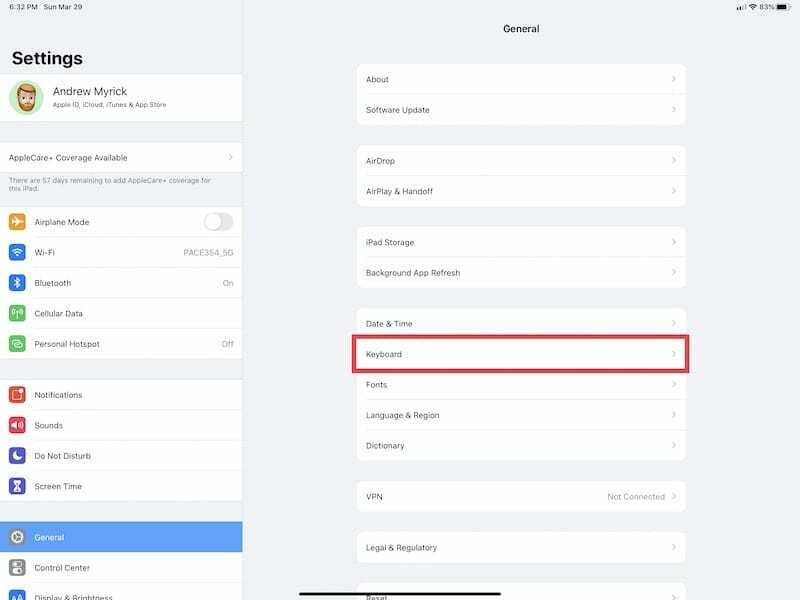
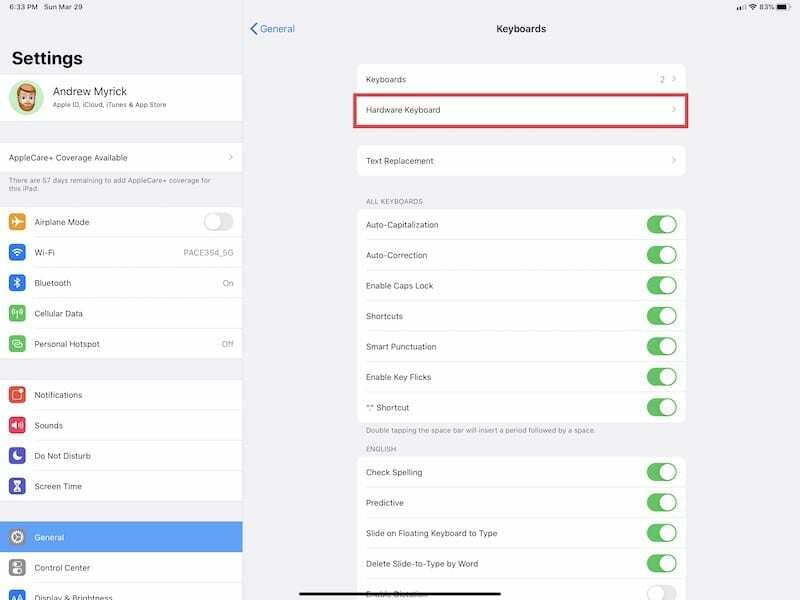
- Atidaryk Nustatymai programą savo iPad.
- Paspausti Generolas.
- Pasirinkite Klaviatūra.
- Pasirinkite Aparatinė klaviatūra
- Šalia anglų (JAV), turėtum pamatyti Automatinis
- Bakstelėkite šią parinktį.
- Pasirinkite naudojamą klaviatūros išdėstymą.
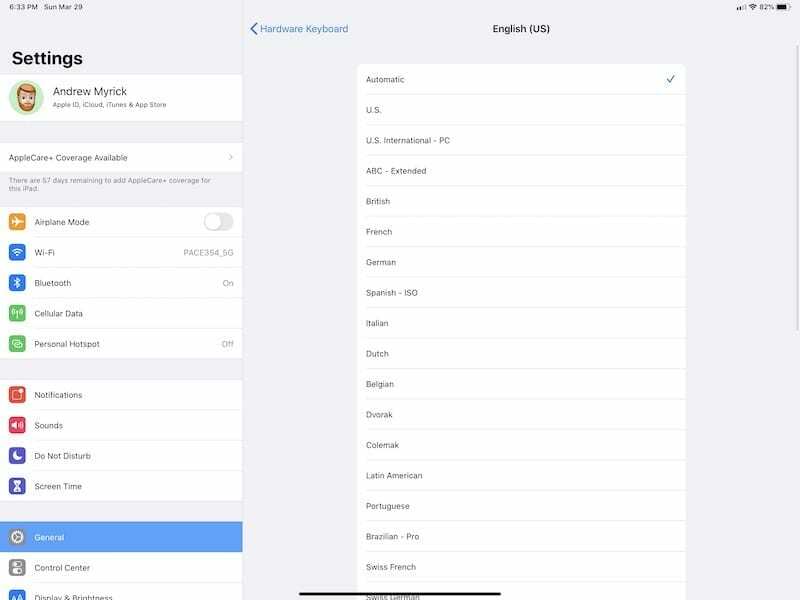

Atrodo, kad kai kuriems žmonėms parinktis „Automatinis“ sukelia „iPadOS“ aparatinės įrangos klaviatūros problemų. Tai laikinai galima ištaisyti perjungus iš automatinio aptikimo į šiuo metu naudojamą klaviatūros išdėstymą ir kalbą.
Keisti ekrano klaviatūros išdėstymą
Kartkartėmis galite suprasti, kad atnaujinus ekrano klaviatūros išdėstymas pasikeitė atsitiktinai. Tai ypač nemalonu, jei esate lietimo mašinėlė ir suprantate, kad klavišai, kuriuos manote paspaudę, iš tikrųjų nėra registruoti. Štai kaip galite pabandyti pakeisti „iPad“ klaviatūros išdėstymą į „įprastą“:
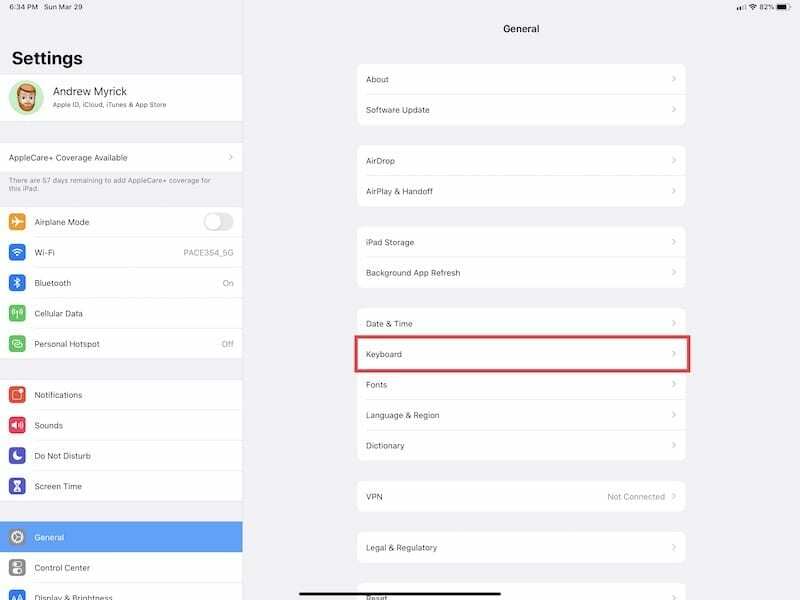
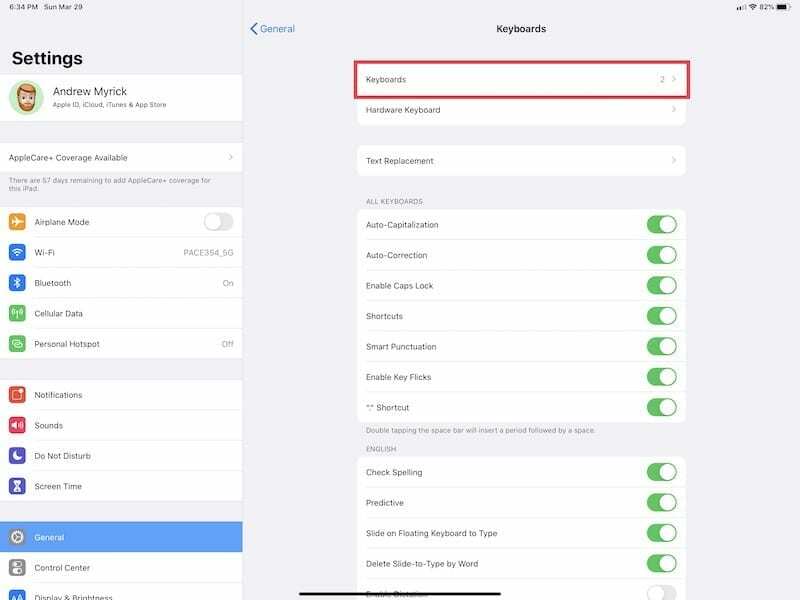
- Savo iPad atidarykite nustatymų programą.
- Paspausti Generolas.
- Pasirinkite Klaviatūra.
- Bakstelėkite Klaviatūros ekrano viršuje.
- Bakstelėkite viršutinę parinktį (tikriausiai anglų (JAV)).
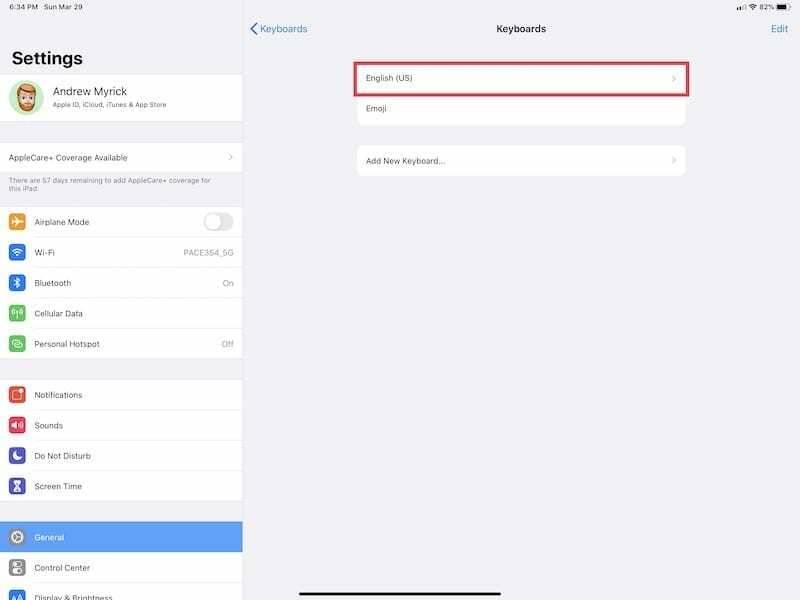

Kitame ekrane pamatysite keletą skirtingų išdėstymų, o dažniausiai pasitaikantys viršuje su varnele (QWERTY). Jei kas nors nepavyko, galite pamatyti kitą pasirinktą išdėstymą ir tokiu atveju turite pasirinkti QWERTY ir grįžkite į paskutinį ekraną.
Slankioji klaviatūra neveikia tinkamai
Kai kurie mėgsta turėti slankiąją klaviatūrą, kai naudojate iPad. Tai pašalina milžinišką klaviatūrą, kuri užima pusę ekrano, ir prideda „QuickType“, kad spausdintumėte dar greičiau. Tačiau ši slankioji klaviatūra linkusi veikti ir štai kaip galite pabandyti, kad ji vėl veiktų:
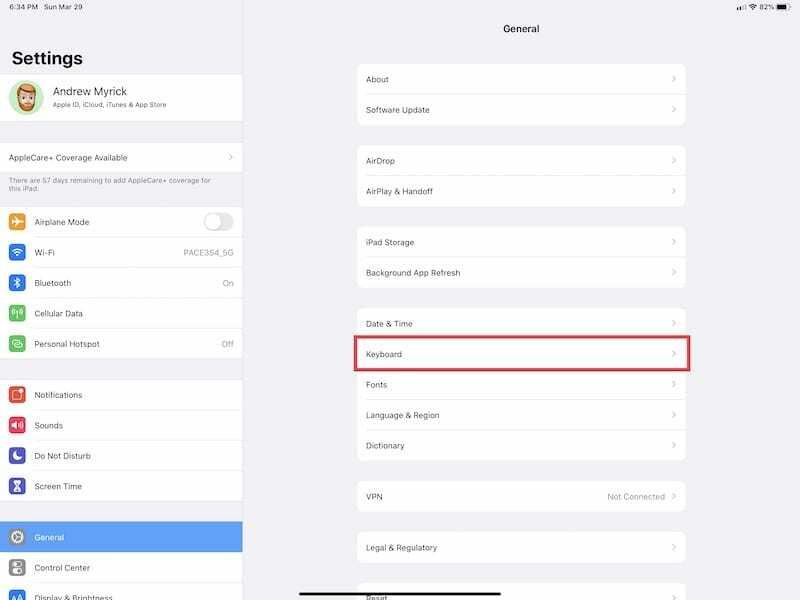
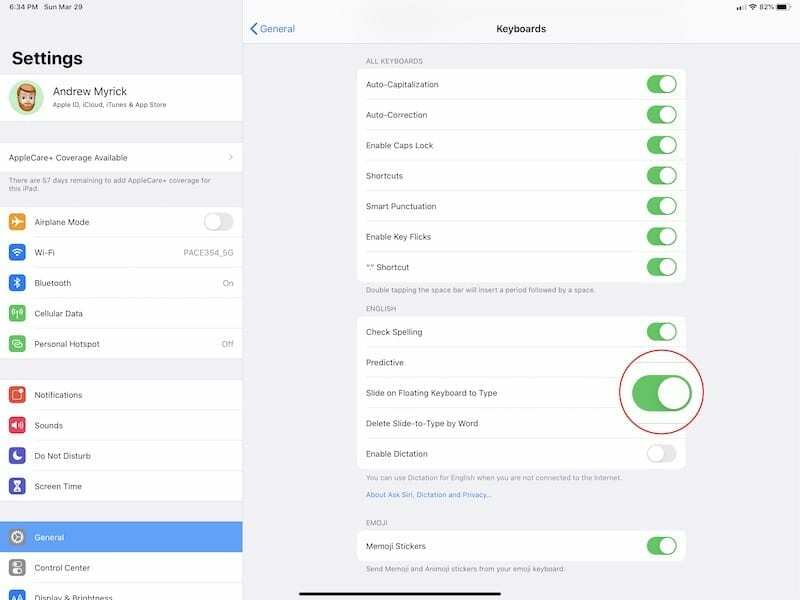
- Savo iPad atidarykite nustatymų programą.
- Paspausti Generolas.
- Pasirinkite Klaviatūra.
- Slinkite žemyn ir perjunkite Slyskite ant slankiosios klaviatūros, kad įvestumėte prie Išjungta padėtis.
- Perjunkite tą patį nustatymą atgal į Įjungta padėtis.
„QuickType“ naudojimas „iPad“ yra labai naudingas ir to negalima nuvertinti. Patogumas yra neprilygstamas, ypač jei norite nusiimti išmaniąją klaviatūrą ir tiesiog naršyti internete nuo sofos.
Išmaniosios klaviatūros ryšys nutrūksta
Nesvarbu, ar jums tai patinka, ar tiesiog „susilaikote“ su „Smart Keyboard Folio“, negalite paneigti lengvos klaviatūros naudingumo. Ir tai dar labiau apsunkina, kai suprantate, kad jums nereikia jo įkrauti dėl tų kaiščių, esančių dėklo gale ir iPad.
Tačiau jei „iPad“ turėjote ilgą laiką, galite pastebėti, kad ryšys nutrūksta. Taip gali būti dėl įvairių priežasčių, tačiau niekas nenori, kad jų investicijos „pablogėtų“ pasibaigus garantiniam laikotarpiui. Štai keli pasiūlymai, jei kyla problemų dėl klaviatūros:
Patikrinkite kaiščius

Pirmas žingsnis bandant diagnozuoti, ar kažkas nepavyko naudojant išmaniąją klaviatūrą, yra ją nuimti ir patikrinti kaiščius. Tai reiškia, kad kaiščiai yra abiejose klaviatūros gale, kartu su jūsų iPad.
Paimkite mikropluošto šluostę prie abiejų kaiščių rinkinių ir įsitikinkite, kad juose nėra nuosėdų ar nuosėdų. Tai gali sukelti ryšio problemų, net jei tai tik šiek tiek dulkių. Retkarčiais verta išvalyti savo iPad, net jei jį laikėte dėkle.
Priverskite iš naujo paleisti „iPad“.
Taigi jau išvalėte „iPad“ ir klaviatūros korpuso kaiščius, bet vis tiek kyla problemų. Dabar laikas priversti iš naujo paleisti „iPad“, o tai ypač naudinga, jei „veikimo laikas“ yra ilgas, nes atsiranda galimų klaidų.
Jei turite 2018 arba 2020 m. iPad Pro, štai ką turite padaryti:

- Atjunkite Smart Keyboard Folio nuo iPad.
- Paspauskite ir palaikykite Galia ir Pagarsink mygtukus vienu metu 5–10 sekundžių.
- Pamatę „Apple“ įkrovos logotipą, atleiskite mygtukus.
- Vėl prijunkite išmaniosios klaviatūros foliją.
Tiems, kurie turi iPad su namų mygtuku, atlikite šiuos veiksmus:

- Atjunkite klaviatūrą nuo iPad.
- Paspauskite ir palaikykite maitinimo ir namų mygtukus 10–15 sekundžių.
- Atleiskite mygtukus, kai pasirodys „Apple“ įkrovos logotipas.
- Iš naujo prijunkite klaviatūrą.
Tai turėtų pašalinti bet kokius sistemoje galėjusius būti lūžius ar sutrikimus. Priversti iPad paleisti iš naujo, o ne naudoti „įprastą“ išjungimo ir vėl įjungimo metodą, ne visada pavyksta.
Iš naujo nustatykite nustatymus
Galbūt to nežinote, bet iš tikrųjų yra būdas iš naujo nustatyti „iPad“ nustatymus visiškai jo nenuvalydami. Štai kaip tai galite padaryti:
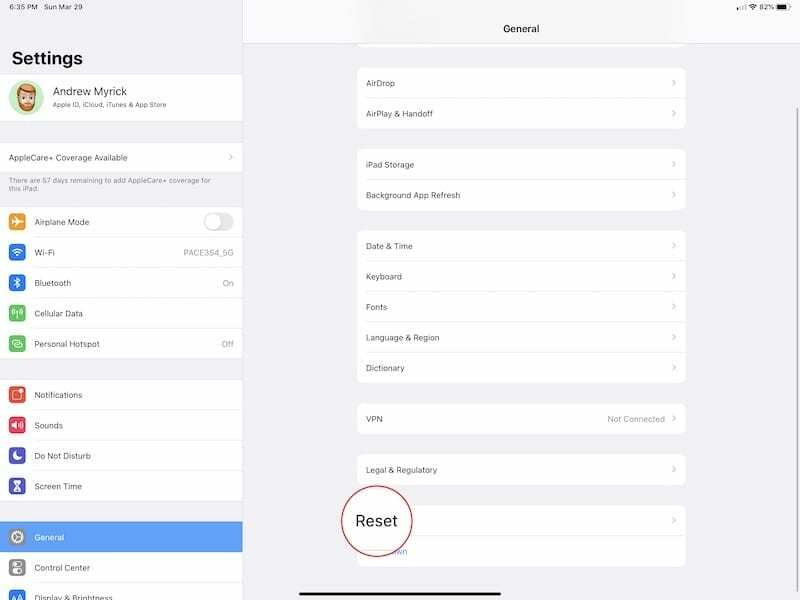
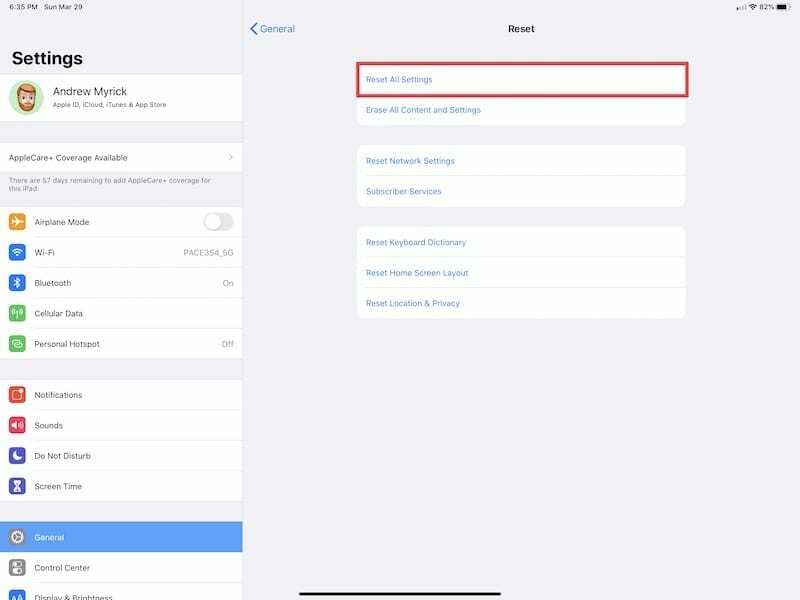
- Atidarykite programą „Nustatymai“.
- Bakstelėkite Generolas.
- Slinkite žemyn ir bakstelėkite Nustatyti iš naujo
- Ekrano viršuje palieskite Iš naujo nustatyti visus nustatymus.
- Iš naujo paleiskite iPad.
Vėlgi, tai visiškai neatkurs jūsų iPad, bet turėsite grįžti ir pakoreguoti visus tinkintus nustatymus. Tai apima pagrindinio ekrano ir daugelio kitų išdėstymą.
Patikrinkite, ar nėra atnaujinimo
Galutinis sprendimas yra įsitikinti, kad jūsų iPad yra įdiegta naujausia iPadOS versija. Išskyrus pagrindinius funkcijų leidimus, „Apple“ reguliariai atnaujina savo įrenginius, siekdama kovoti su aptiktomis klaidomis. Štai kaip galite patikrinti, ar nėra naujinimo:
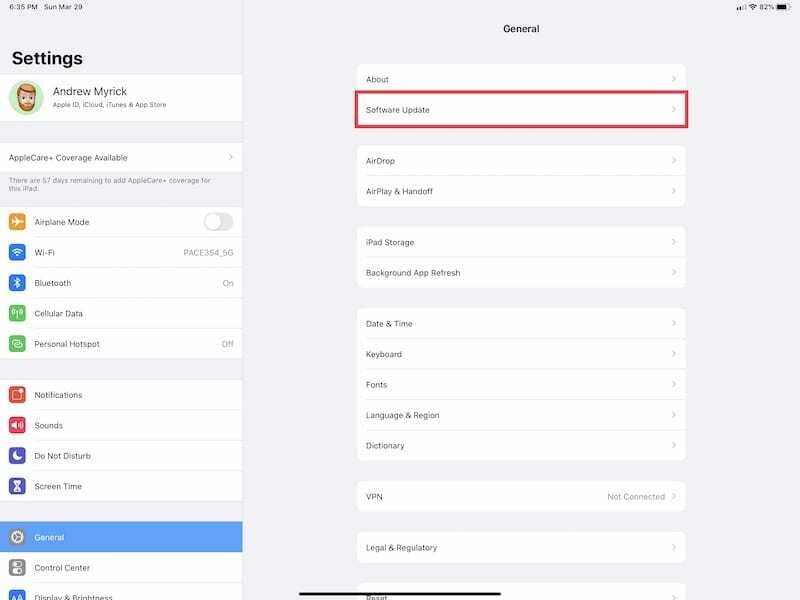
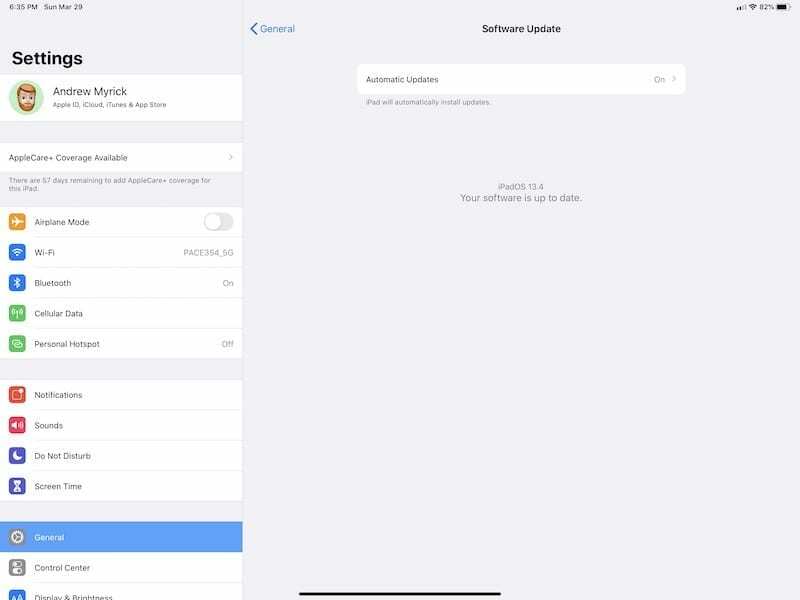
- Atidaryk Nustatymai programą savo iPad.
- Bakstelėkite Generolas.
- Viršuje palieskite Programinės įrangos atnaujinimas.
- Jei yra naujinimas, bakstelėkite Atsisiųskite ir įdiekite mygtuką.
- Palaukite, kol bus įdiegtas naujinimas, tada vėl prijunkite klaviatūrą.
Nors puiku, kad „Apple“ prie reguliarių programinės įrangos atnaujinimų prideda daug funkcijų, šie naujinimai taip pat pašalina visas nustatytas klaidas. Tai yra dalis to, kas daro iOS ir dabar iPadOS tokias puikias, nes jums nereikia laukti mėnesių, kol klaida bus ištaisyta.
Išvada
Galima ginčytis, kad iPadOS 13.4 yra ambicingiausias platformos atnaujinimas nuo tada, kai ji buvo išleista. Pridėjus pelės ir valdymo bloko palaikymą kaip įprastą funkciją, o ne prieinamumą, esame arčiau tikro nešiojamojo kompiuterio pakeitimo.
Neigiamas dalykas yra tai, kad vis dar yra klaidų, kurias reikia pašalinti. Ir nors „Apple“ gali ištaisyti vieną klaidą, gali atsirasti kita, suteikdama įmonei (ir jos vartotojams) jausmą, kad jie žaidžia „Whack-A-Mole“. Nepaisant to, jei radote kitą šių problemų sprendimą, praneškite mums toliau pateiktuose komentaruose.
Andrew yra laisvai samdomas rašytojas, gyvenantis JAV rytinėje pakrantėje.
Bėgant metams jis rašė įvairioms svetainėms, įskaitant „iMore“, „Android Central“, „Phandroid“ ir keletą kitų. Dabar jis dienas leidžia dirbdamas ŠVOK įmonėje, o naktimis dirba kaip laisvai samdomas rašytojas.